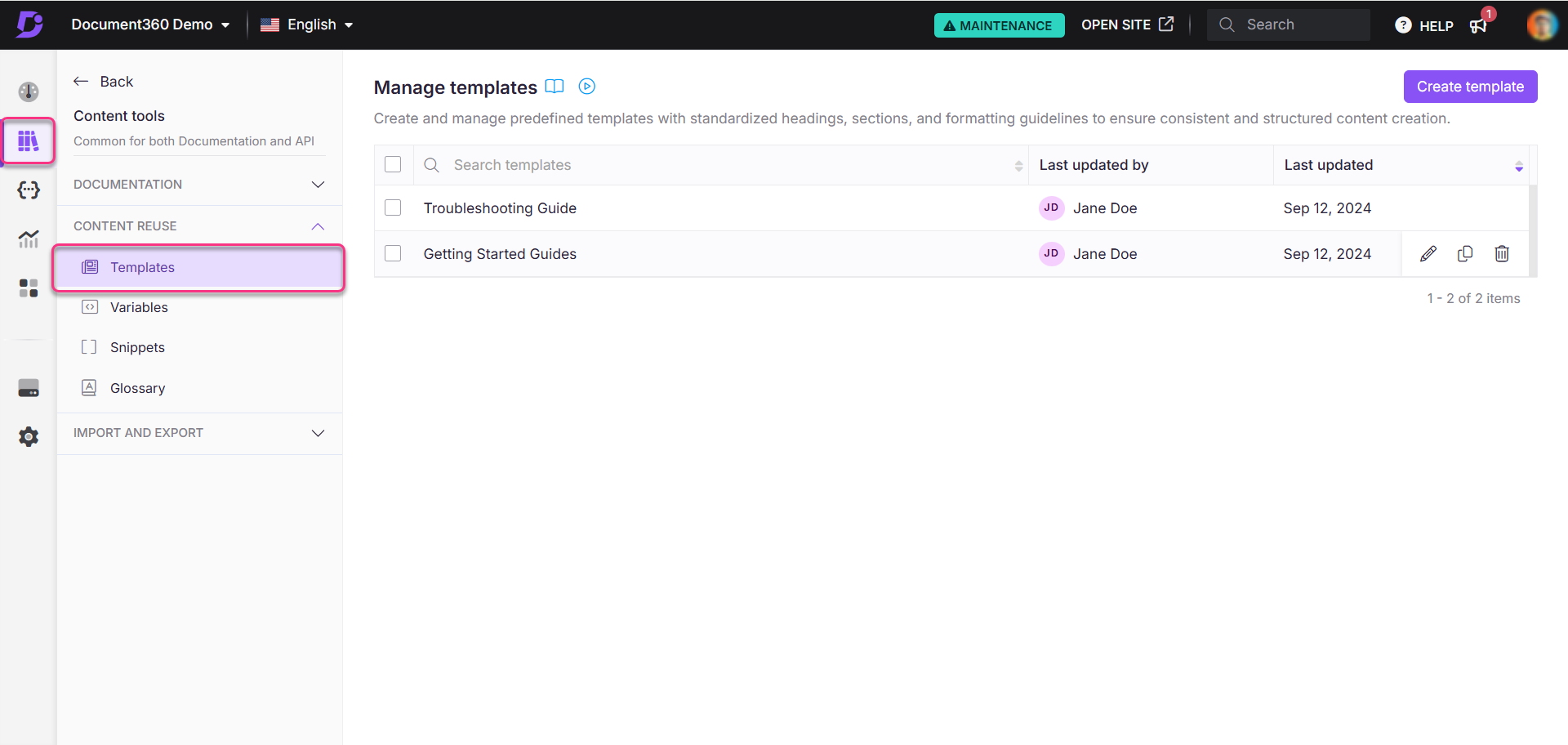Abonnementen die deze functie ondersteunen: Professional Business Enterprise
Document360-artikelsjablonen zijn vooraf ontworpen artikelstructuren die u of een ander teamlid kunt gebruiken bij het schrijven van artikelen voor uw kennisbank. Deze sjablonen zorgen voor ontwerpconsistentie en stijl voor uw merk, of u nu een gebruikershandleiding, veelgestelde vragen, release-opmerkingen of een aangepast document maakt.
In Document360 kunt u nieuwe artikelen maken op basis van alle basissysteemsjablonen of een nieuw artikelsjabloon maken dat u een willekeurig aantal keren in uw project kunt hergebruiken.
Een artikel maken op basis van een bestaand sjabloon
Beweeg in het linkernavigatievenster over de gewenste categorie en klik op het pictogram ().
Klik op Artikel uit sjabloon en voer de naam van het artikel in het veld Naam in.
Kies de locatie van de categorie in de Nest-categorie onder het dropdownmenu.
Selecteer een van de beschikbare sjablonen.
Een voorbeeld zal beschikbaar zijn in het rechterframe.
Als u klaar bent, klikt u op Maken.
Als u geen geschikte sjabloon kunt vinden in de vooraf geladen lijst, klikt u op Sjablonen beheren naast de sjabloonnaam.
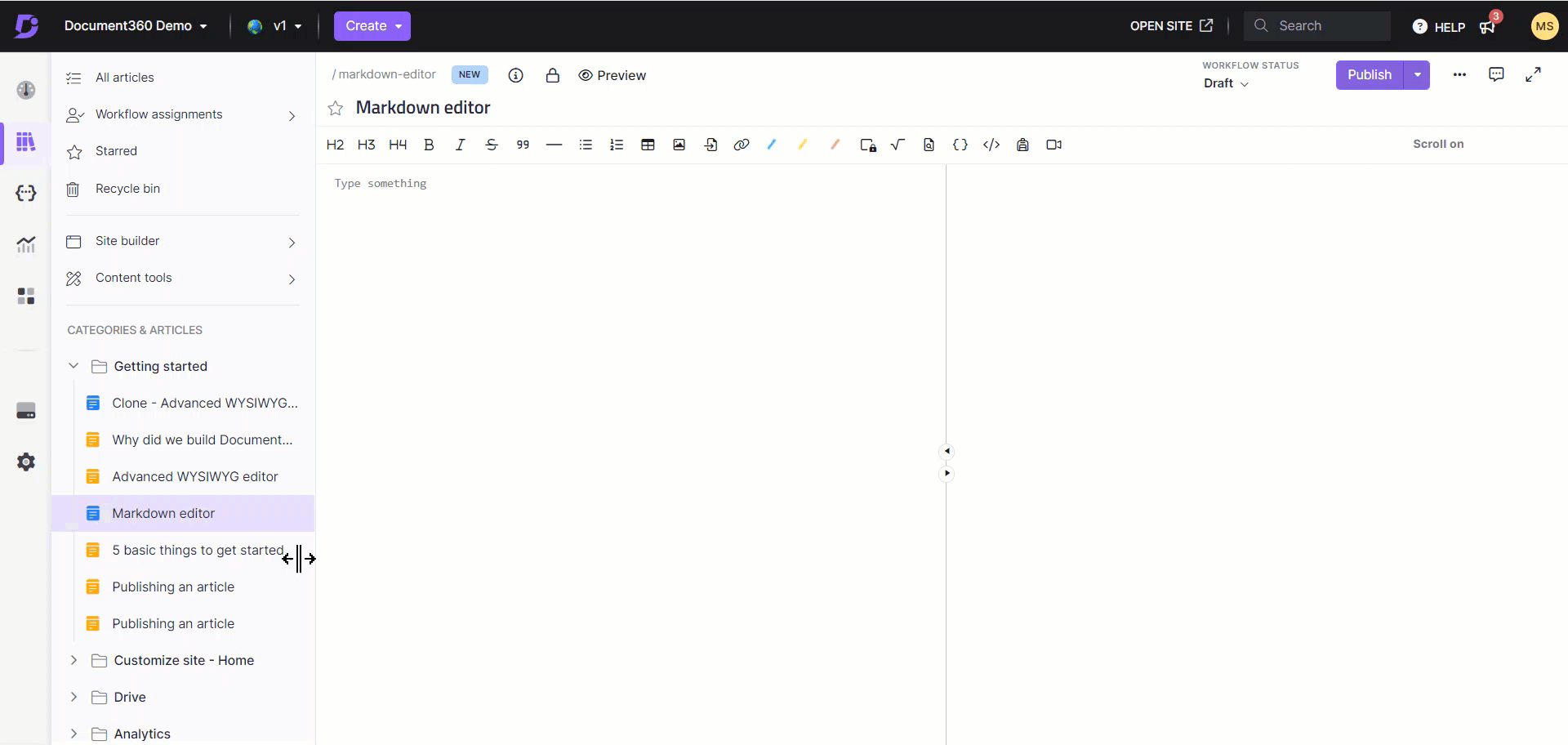
Een nieuw sjabloon maken
Navigeer naar Documentation () in de linkernavigatiebalk van de Knowledge base portal.
Navigeer in het linkernavigatiedeelvenster naar Inhoudshulpmiddelen > Inhoudshergebruik > sjablonen.
De overzichtspagina Sjablonen beheren wordt weergegeven.
U kunt de systeemsjablonen en de sjablonen die u eerder hebt toegevoegd, bekijken.
NOTITIE
Standaardsjablonen worden automatisch gemaakt op basis van de selectie van uw onboarding-use case. Deze sjablonen kunnen naar wens worden bewerkt en gekopieerd. Deze kunnen niet worden verwijderd.
Klik op Sjabloon maken in de rechterbovenhoek van de pagina.
Het deelvenster Sjabloon maken verschijnt.
Voer de gewenste sjabloonnaam in.
Selecteer het editortype voor de sjabloon.
Vul de beschrijving van de sjablonen in.
Klik op Maken.
Er wordt een nieuw artikel aangemaakt en u kunt beginnen met het aanbrengen van de nodige wijzigingen.
Als u klaar bent, klikt u op Opslaan of Opslaan en sluiten in de vervolgkeuzelijst Opslaan.
Uw nieuwe sjabloon wordt toegevoegd aan de lijst met sjablonen.
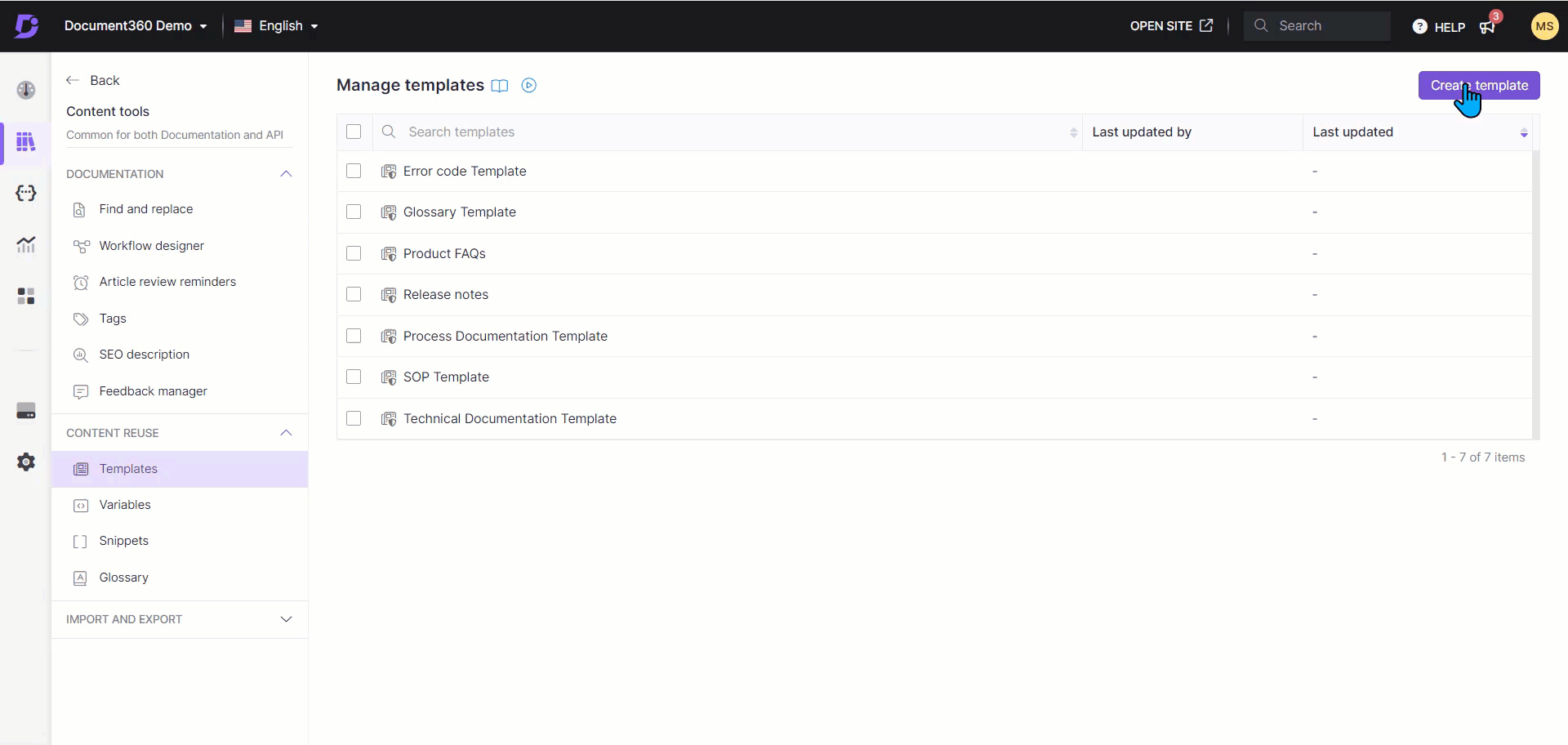
Een sjabloon bewerken
Plaats de muisaanwijzer op de gewenste sjabloon en klik op het pictogram Bewerken ().
De geselecteerde sjabloon wordt weergegeven.
Klik bovenaan, naast de sjabloonnaam, op het pictogram.
Er verschijnt een dialoogvenster.
Werk de naam en de beschrijving van de sjabloon bij in hun respectievelijke velden.
Houd er rekening mee dat de tekenlimiet voor de beschrijving 250 tekens is (inclusief spatie).
Als u klaar bent, klikt u op Opslaan.
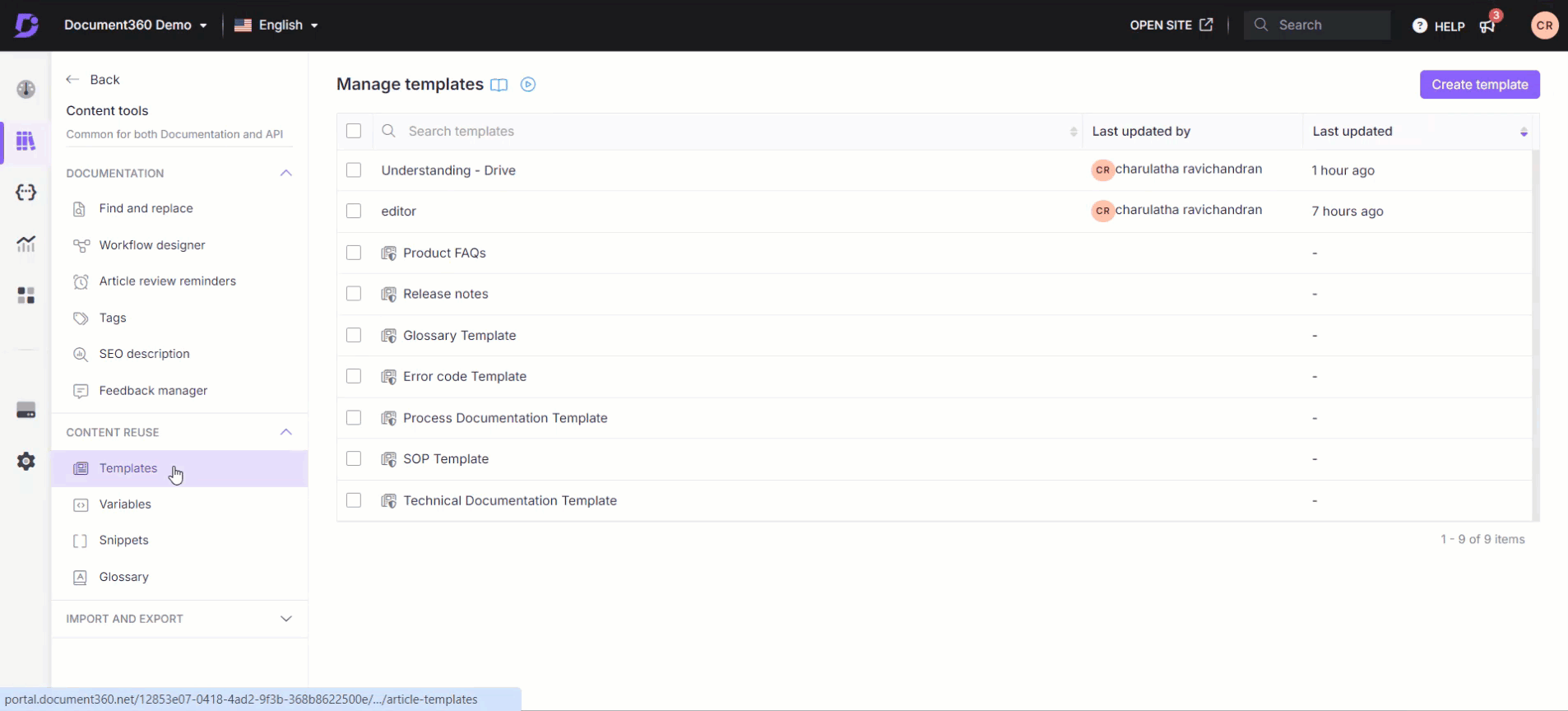
Een bestaand artikel opslaan als sjabloon
U kunt een bestaand artikel als sjabloon toevoegen, ongeacht de status (Gepubliceerd, Concept, Nieuw, Recensie, Verborgen).
Klik in de Documentatie-editor op het pictogram Meer () in de kop van het artikel.
Selecteer Opslaan als sjabloon en klik op Ja in de bevestigingsprompt Opslaan .
U kunt de optie Opslaan als sjabloon ook vinden onder het pictogram Meer ().
Er is een sjabloon toegevoegd, die je kunt gebruiken bij het maken van nieuwe artikelen van een sjabloon.
Ga naar de pagina Sjablonen beheren om de opgeslagen sjabloon weer te geven, te bewerken en te verwijderen.

Veelgestelde vragen
Kan ik sjablonen klonen en deze gebruiken om een nieuw sjabloon te maken?
Op de pagina Sjablonen kunt u sjablonen klonen om nieuwe sjablonen te maken door de muisaanwijzer op de sjabloon te plaatsen en op het pictogram Klonen () te klikken. Dit bespaart tijd doordat u aspecten uit bestaande sjablonen kunt afleiden.
Wat gebeurt er als ik een sjabloon verwijder die ik niet meer nodig heb?
Als u een sjabloon verwijdert, wordt deze uit de bibliotheek verwijderd, maar heeft dit geen invloed op artikelen die al met die sjabloon zijn gemaakt. Uw bestaande inhoud blijft onaangetast.
Is de sjabloon die ik maak beschikbaar voor andere teamleden?
Nadat u een artikel hebt gemaakt of opgeslagen als sjabloon, kunnen andere teamleden de sjabloon bekijken en gebruiken in de sjabloonbibliotheek.
Heeft het bijwerken van een sjabloon invloed op het artikel dat ervan is gemaakt?
Het bijwerken van een sjabloon heeft geen invloed op artikelen die op basis van dat sjabloon zijn gemaakt. Wanneer u een artikel maakt op basis van een sjabloon, wordt een lokale kopie van de inhoud in het artikel opgeslagen. Het is geïsoleerd van de sjablooninhoud.
Kan ik sjablonen die in artikelen worden gebruikt klonen naar andere talen?
Nee, sjablonen kunnen niet worden gekloond naar verschillende talen in Document360. Momenteel kunnen sjablonen alleen binnen dezelfde taal worden gekloond.
Als u een sjabloon in een andere taal moet gebruiken:
Maak de sjabloon handmatig opnieuw in de gewenste taal door de structuur en inhoud te kopiëren.
Vertaal de inhoud in de gewenste taal.
Sla het nieuwe sjabloon op in de betreffende taalwerkruimte.